
PPT ソフトウェアは、強力な総合機能を備えています。画像ドキュメントを統合し、その 2 つを組み合わせて表示します。PPT を扱う場合、圧縮についての知識はまったくありませんでした。今日は、PPT 圧縮に関する知識を友達に詳しく紹介しましょう。完成した PPT のサイズが数十メガバイトになる場合があり、送信するのが非常に不便です。また、PPT ドキュメントを作成するときに多くの写真を挿入することが多く、写真が占める容量が大きくなり、PPT のサイズが大きくなります。ファイルのサイズ、どちらの場合も PPT 圧縮の知識が必要となるため、一緒に見てみましょう。
まず、完成した PPT ファイルを開いて、画像の 1 つを見つけます。画像をクリックすると、メニュー バーに画像ツール メニューが自動的に表示されます。
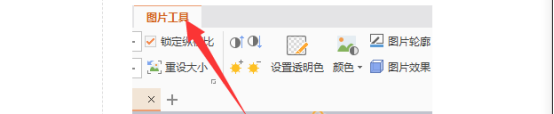
ステップ 2: 次に、圧縮されたイメージを見つけて、圧縮されたイメージを確認します。次に、写真のトリミングされた領域を削除することを確認し、独自の設定に従って、確認後に「OK」をクリックします。
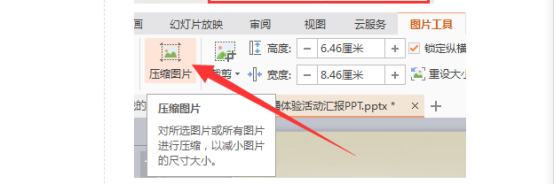
ステップ 3: この時点で、機能タブが表示され、すべての画像を圧縮するか、選択した画像を圧縮するかを選択できます。
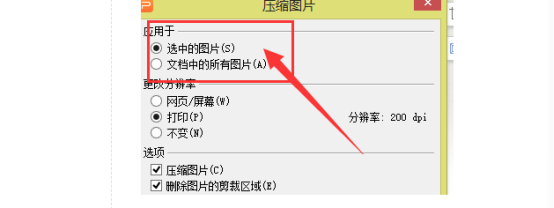
ステップ 4: 図に示すように、必要に応じて選択し、[OK] をクリックします。画像は正常に圧縮されます。
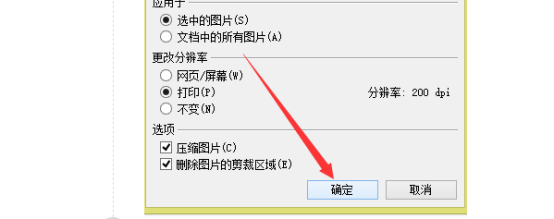
PPT 圧縮のスキルを学ぶことは非常に役立ちますか? 文書のプレゼンテーションに合わせて画像を調整できます。サイズは大きくても小さくてもよく、文書はご希望に応じてアレンジ可能です。これは事務を処理する上で非常に重要ですが、学習が必要な友達はどのように学習していますか?とてもシンプルなことではありませんか? より多くの知識を吸収することで、より効率的に仕事を遂行できるようになりますが、同時に、より多くのコミュニケーションをとってコンピューターの知識を習得する必要があります。
以上がpptを圧縮する方法の詳細内容です。詳細については、PHP 中国語 Web サイトの他の関連記事を参照してください。